L'enregistrement d'écran de bureau devient de plus en plus nécessaire aujourd'hui. Ce genre de tâches est utilisé à la fois par les travailleurs à distance pour créer une vidéo à partir de présentations PowerPoint ou par les étudiants à distance lorsqu'ils préparent leurs devoirs. Les joueurs recherchent également des applications de capture d'écran spécifiques pour montrer leur gameplay réussi dans le dernier blockbuster du jeu.
Que vous fassiez un didacticiel pour votre collection YouTube ou que vous deviez enregistrer un appel Skype, il existe des tonnes de meilleurs logiciels d'enregistrement d'écran gratuits qui feront l'affaire. Ce manuel présente 9 des enregistreurs d'écran de bureau gratuits les plus populaires disponibles pour les machines Windows ou Mac. Continuez simplement à lire pour trouver le meilleur logiciel d'enregistrement d'écran de bureau.
► À ne pas manquer : Top 8 des enregistreurs d'écran sans filigrane
#1. EaseUS RecExperts
Compatibilité :Windows et macOS
EaseUS RecExperts est l'un des enregistreurs d'écran de bureau les plus populaires. Il vous permet de capturer un plein écran ou une zone sélectionnée de manière flexible en fonction de vos besoins. Pendant l'enregistrement, vous pouvez choisir librement l'écran d'enregistrement avec ou sans audio/webcam. De plus, la fonction d'enregistrement programmé est également fournie, qui peut automatiquement démarrer ou arrêter l'enregistrement à une heure spécifiée.
Après l'enregistrement, ce logiciel propose des outils d'édition pour vous aider à modifier le fichier enregistré comme vous le souhaitez, comme le fractionnement et l'ajout d'intros et d'outros. Et vous pouvez exporter le clip vidéo enregistré vers vos formats de sortie préférés (MP4, MOV, FLV, etc.),
Avantages :
- Facile à utiliser, adapté aussi bien aux utilisateurs professionnels qu'aux novices
- Il prend en charge de nombreux formats vidéo et audio
- Les raccourcis clavier programmables accéléreront l'opération lors d'un enregistrement d'écran
- Masquer les icônes du bureau, la barre des tâches, empêcher la vidéo de se figer, etc.
Inconvénients :
- Pour un montage avancé, vous devez télécharger un logiciel gratuit supplémentaire comme EaseUS Video Editor
#2. Bandicam
Compatibilité :Windows
L'application astucieuse de Bandicam permet un enregistrement d'écran rapide avec des fonctionnalités professionnelles faciles à utiliser. Cela inclut la sélection d'écran pour l'enregistrement, le dessin en temps réel et l'utilisation du microphone pendant l'enregistrement, ainsi que les superpositions de webcam. Vous pouvez mettre votre propre logo en filigrane sur la vidéo et réduire le bruit. Il existe également de nombreuses spécifications de paramètres pour l'enregistrement à partir de divers appareils. Si vous êtes un fan de jeux, Bandicam est un bon choix. Il fournit des fonctionnalités spécifiques aux joueurs, notamment une superposition FPS de jeu et un contrôle que les streamers peuvent particulièrement apprécier s'ils veulent diffuser plus rapidement.
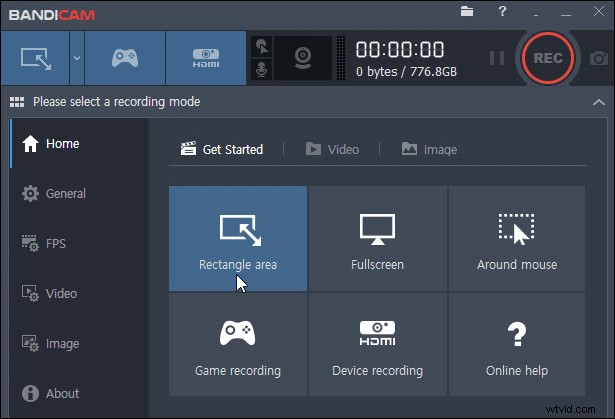
Avantages :
- Une interface conviviale
- Capable d'enregistrer des jeux à 60 IPS sans décalage
- Un enregistreur de webcam utilise des graphiques pour enregistrer des sessions vidéo HD
Inconvénients :
- Il existe une version uniquement pour Windows
- Aucun outil d'édition
- La version gratuite a un filigrane
#3. Première capture vidéo
Compatibilité :Windows
Debut Video Capture est un enregistreur d'écran de bureau gratuit relativement nouveau, mais il ressemble à un programme puissant. Il peut effectuer bien plus de tâches que la simple capture du champ de bataille de l'écran de votre PC. L'avantage de cet enregistreur d'écran de bureau est qu'il n'y a pas de limite de temps ni de filigrane. Il peut enregistrer des images à partir d'appareils externes, y compris des webcams d'ordinateurs portables ou des caméras de surveillance. Vous pouvez l'utiliser pour enregistrer selon une programmation régulière, il est donc devenu le cœur de votre système de sécurité domestique.
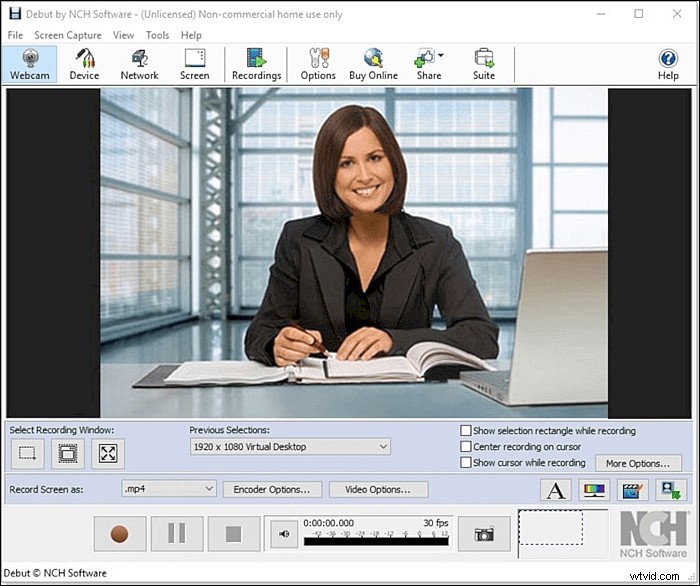
Avantages :
- Enregistrements programmés
- Enregistrement à partir de caméras IP
Inconvénients :
- Paraître un peu daté
- Aucun outil d'édition
- Ne prend pas en charge le partage sur YouTube ou Facebook
#4. Flashback Express
Compatibilité :Windows
Flashback Express représente une version gratuite d'un programme payant, mais il ne met aucun filigrane sur votre vidéo de capture. Il n'y a pas de limite de temps pour l'enregistrement d'écran de bureau et ses fonctionnalités peuvent être comparées à de nombreuses applications premium. L'interface est simple, donc plus pratique pour les débutants. La vidéo enregistrée peut être améliorée avec un simple éditeur. Vous pouvez recadrer ou découper la vidéo, puis l'exporter vers YouTube ou un serveur FTP. L'enregistreur peut automatiquement brouiller les mots de passe que vous saisissez à l'écran pour masquer les icônes inutiles du bureau ou mettre en surbrillance le pointeur de votre souris.
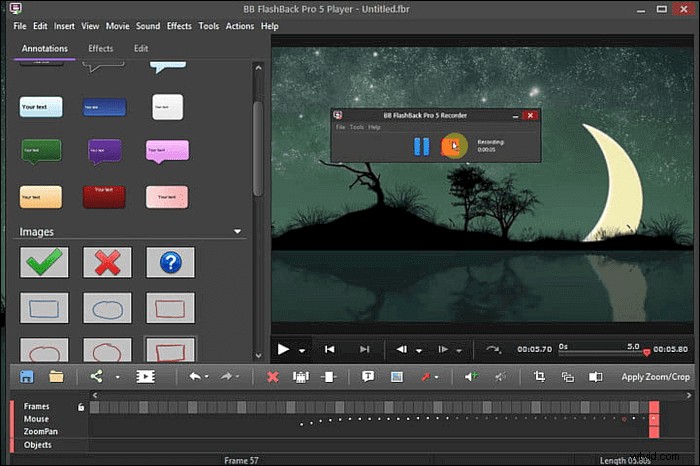
Avantages :
- Interface bien conçue
- Différents formats vidéo de sortie
- Il peut enregistrer à partir d'un écran ou d'une webcam
Inconvénients :
- Certains outils sont payants
- L'éditeur de vidéo semble basique
- L'application semble un peu obsolète
#5. Studio OBS
Compatibilité :Windows, macOS, Linux
En tant que l'un des enregistreurs d'écran de bureau les plus avancés et les plus gratuits, OBS Studio est open source et permet un enregistrement illimité en plein écran. Il fournit une diffusion en direct pendant l'enregistrement, ce que les joueurs apprécieront beaucoup. Contrairement au populaire FRAPS (qui ne vous permet d'enregistrer que pendant 30 secondes), OBS Studio est entièrement libre d'utilisation sans restrictions. Vous pouvez diffuser en direct sur Twitch ou YouTube, pour enregistrer vos projets vidéo ou encoder votre vidéo enregistrée au format FLV.
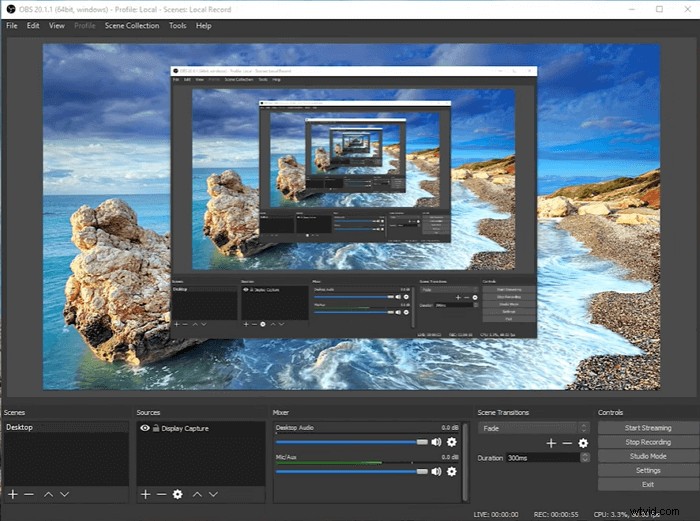
Avantages :
- Diffusion et enregistrement HD
- Aucune restriction sur la durée de la vidéo
- Open source et sans publicité
Inconvénients :
- La configuration prend un peu de temps
#6. Screencast-O-Matic
Compatibilité :Windows, macOS, ChromeOS (dans le navigateur)
Screencast-O-Matic est un enregistreur d'écran de bureau gratuit, mais les enregistrements sont limités à 15 minutes. Pendant l'enregistrement, vous pouvez utiliser la fonction de zoom pour agrandir le contenu important. Les clips vidéo enregistrés peuvent être coupés, vous pouvez ajouter des légendes ou enregistrer le fichier sur votre PC, ou l'exporter vers YouTube ou le cloud.
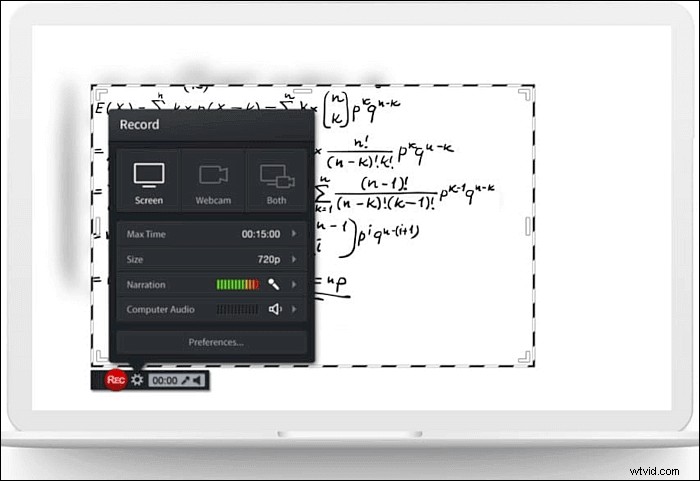
Avantages :
- Gratuit et convivial
- Mise en ligne en un clic sur YouTube, Google Drive, Dropbox, etc.
- Une fonctionnalité intégrée de synthèse vocale
Inconvénients :
- Seules les versions payantes incluent des outils d'édition
- La durée maximale de 15 minutes
- Un enregistrement en plein écran est une fonctionnalité payante
#7. PartagerX
Compatibilité :Windows
ShareX est un logiciel open source, qui peut être utilisé pour capturer l'écran du bureau ou enregistrer une vidéo. Il peut capturer une page Web défilante entière, capturer et identifier du texte via OCR, et même enregistrer l'écran selon un calendrier que vous avez établi. Vous pouvez partager vos clips sur les sites de médias sociaux. Malheureusement, ShareX ne prend pas en charge les captures d'écran ou les enregistrements de jeux exécutés en mode plein écran. En dehors de cela, c'est un superbe enregistreur d'écran qui vous servira extrêmement bien.
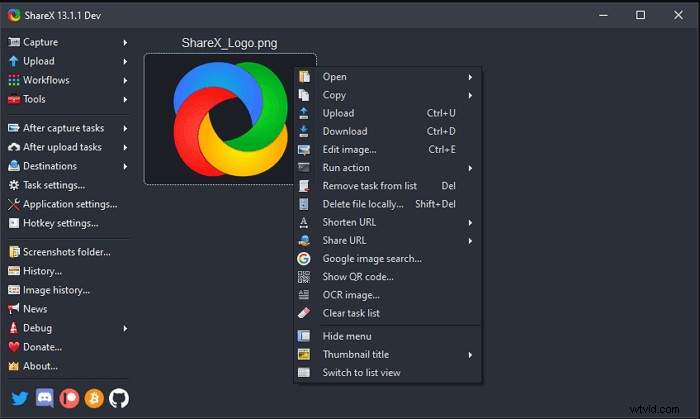
Avantages :
- Capturer sous forme de fichier vidéo ou GIF
- Des dizaines d'options d'exportation Identifiez le texte via OCR
- Planifier un enregistrement d'écran
- Aucun filigrane sur vos vidéos enregistrées
Inconvénients :
- Ne convient pas aux jeux
- L'interface est trop compliquée
#8. Enregistreur d'écran Pro pour Win10
Compatibilité :Windows 10
L'application intégrée est utile pour capturer l'écran de votre bureau, votre webcam ainsi que l'audio. Vous pouvez choisir d'enregistrer une fenêtre active, une application distincte ou des parties de votre écran. Il vous permet de capturer les clics de votre souris ou la façon dont vous tapez sur votre clavier. De plus, le logiciel vous permet de mélanger les voix enregistrées à partir du microphone et de la sortie du haut-parleur. Vous pouvez enregistrer le clip vidéo au format MOV, MKV, AVI, MP4 et GIF.
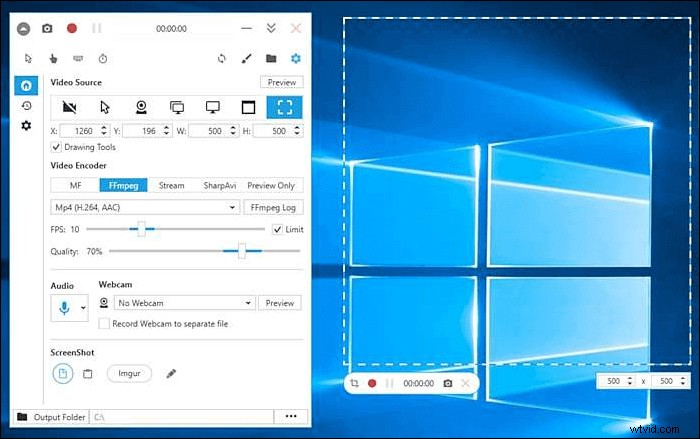
Avantages :
- Enregistrement avec/sans le curseur de la souris
- Capturer des zones d'écran spécifiques ou une seule fenêtre et application
- Recoder la voix du microphone ou du haut-parleur
Inconvénients :
- Le répertoire de sortie ne peut pas être défini sur le répertoire racine du lecteur C
- L'éditeur est très basique
- Vous ne pouvez pas effectuer de sauvegarde ou de récupération de votre enregistrement
#9. ScreenApp.IO
Compatibilité :Windows, Mac, Ubuntu
Si vous devez enregistrer votre écran et que vous ne souhaitez pas une application complète, vous pouvez utiliser l'outil en ligne ScreenApp.IO. Il s'agit d'un enregistreur d'écran basé sur le Web et fonctionne rapidement comme un simple outil de capture. Son utilisation est gratuite et n'impose aucune limitation. Vous pouvez enregistrer des vidéos de n'importe quelle longueur et vous pouvez choisir d'enregistrer l'intégralité de l'écran, la fenêtre de l'application ou un onglet du navigateur. Vous pouvez sauvegarder des enregistrements sur votre ordinateur en quelques secondes.
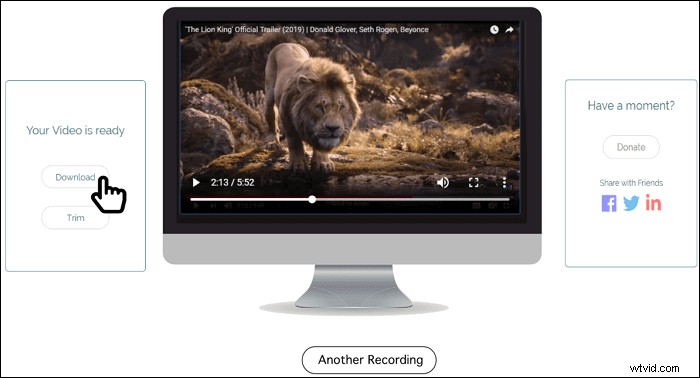
Avantages :
- Utilisation gratuite et sans aucune limitation
- Lancement rapide, vous n'avez pas besoin de vous inscrire
- L'interface utilisateur simple fonctionne sur toutes les plates-formes
Inconvénients :
- Montage vidéo très basique comme le rognage
- Ralentissement des performances pour les gros fichiers
- Il n'y a pas de stockage dans le cloud pour les vidéos enregistrées
Conclusion
L'enregistreur d'écran de bureau peut être exécuté par de nombreuses applications gratuites. Selon le système d'exploitation et les ressources matérielles de votre ordinateur, vous pouvez choisir un logiciel avec des fonctionnalités de base ou une application plus complète. La vidéo capturée peut être utilisée pour des tâches assez différentes au travail, à l'école, dans une formation en ligne ou dans une communauté de jeux. Ce guide présente les principales fonctionnalités de 9 logiciels d'enregistrement d'écran de bureau gratuits, y compris les avantages et les inconvénients. Parmi eux, le meilleur choix pour les utilisateurs de Windows 10 est EaseUS RecExperts. Cette toute nouvelle application aidera les utilisateurs professionnels, ainsi que les novices ou les passionnés de jeux.
